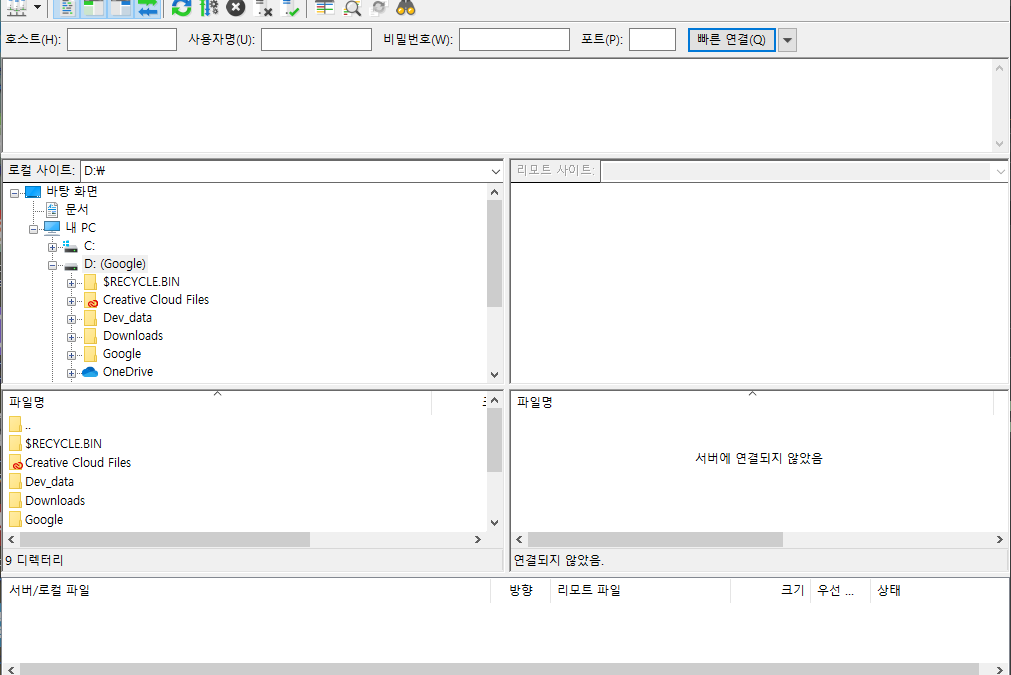목차
FileZilla는 Tim Kosse (독일) 등이 개발한 오픈 소스 FTP 클라이언트 및 FTP 서버입니다. FTP 클라이언트는 Windows, Linux 및 Mac OS X와 같은 여러 플랫폼에서 사용할 수 있으며 FTP 서버는 Windows에서만 사용할 수 있습니다.
FileZilla FTP 클라이언트는 파일과 이미지를 업로드하고 다운로드하여 WordPress 사이트를 관리하는데 사용할 수 있습니다. 이 문서는 FileZilla FTP 클라이언트를 설치하고 사용하여 WordPress 사이트를 관리하는 과정을 안내합니다.
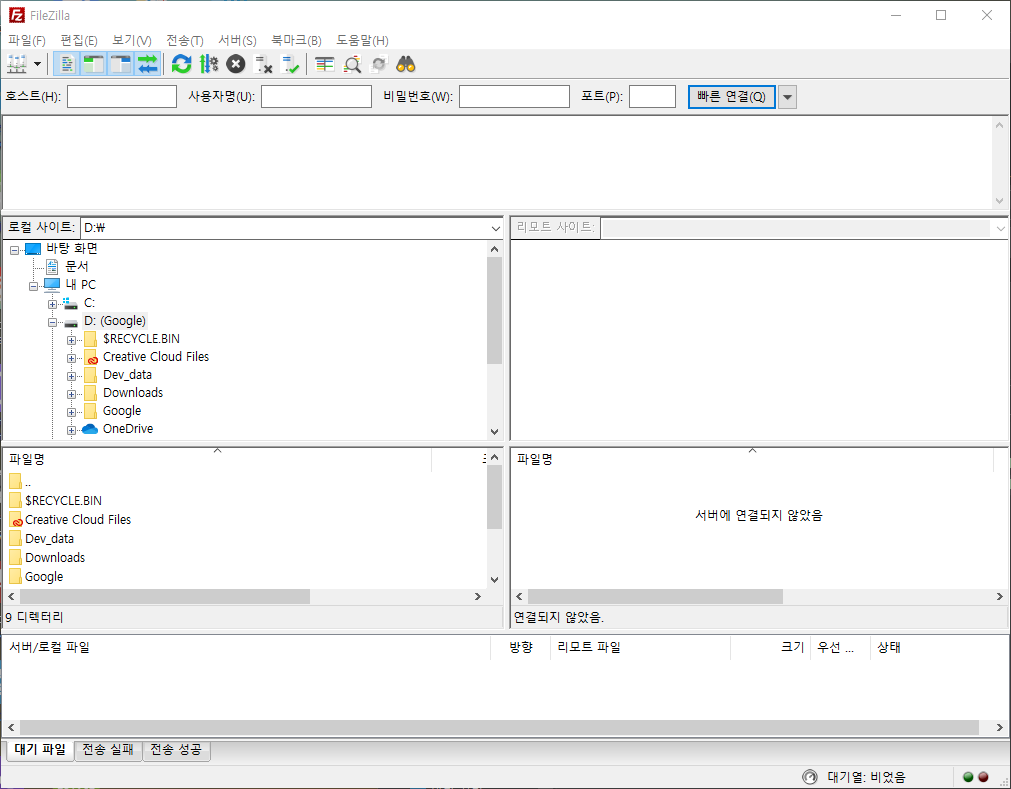
FileZilla에 대한 자세한 내용은 공식 사이트에서 기능 목록을 참조하십시오.
옵션 설정
서버의 FTP 계정과 관련하여 다음 세부 정보가 필요합니다.
- 웹 사이트 ftp 주소 (URL이 http://example.com 인 경우 일반적으로 ftp://example.com)
- ftp 사용자 이름
- ftp 비밀번호
서버에 아직 FTP 계정이없는 경우 cPanel 또는 웹 사이트 관리 도구를 사용하여 하나를 설정하십시오. 필요한 모든 정보가 포함되어 있습니다. 확실하지 않은 경우 호스트에게 웹 공간에 액세스하는 데 사용할 FTP 계정에 대한 지침이나 도움을 요청하십시오.
FTP 서버를 연결하기 전에 ‘사이트 관리자’에 등록해야합니다. 일단 등록하면 한 번의 클릭으로 동일한 서버에 연결됩니다.
FTP 서버를 등록하려면 다음 단계를 따르십시오.
- FileZilla 기본 창에서 “파일> 사이트 관리자“를 클릭합니다.
- “New Site“를 클릭 한 다음 원하는 새 연결의 이름을 지정하십시오 (예 : 내 블로그 서버).
- “호스트” 상자에 웹 사이트의 ftp 주소를 입력합니다. 일반적으로 웹 사이트가 http://www.example.com이면 ftp 주소는 ftp://ftp.example.com 또는 ftp://example.com이 됩니다. 참고: cPanel 또는 호스트에서 특별히 지시하지 않는 한 끝에 /를 입력하지 마십시오.
- “포트” 상자는 비워 둡니다. 기본값 21을 사용해야합니다. FTP 계정 세부 정보에 명시한 경우에만 변경하십시오.
- “로그온 유형” 상자에서 일반 선택
- “사용자” 상자에 제공된 전체 사용자 이름을 입력하십시오. 사용자 이름일 수도 있고 이메일 주소처럼 보일 수도 있습니다 (하나가 아님). 예를 들어 user 또는 [email protected]과 유사합니다.
- “비밀번호“를 입력. 비밀번호는 대소 문자를 구분할 수 있습니다.
- “확인“을 클릭하십시오.
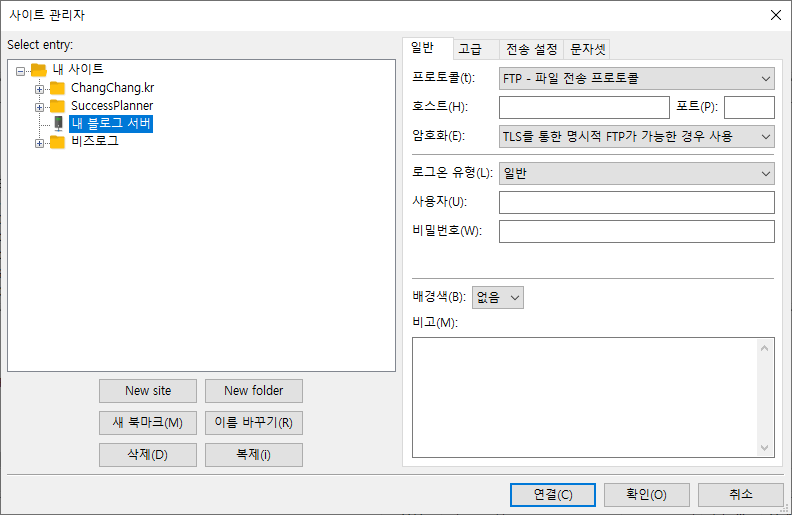
연결
FileZilla 메인 창의 도구 모음에서 가장 왼쪽 아이콘 “사이트 관리자 열기“의 아래쪽 화살표를 선택하고 드롭 다운 목록에서 FTP 서버를 선택합니다.
또는 “파일> 사이트 관리자“에서 사이트 관리자를 시작하고 FTP 서버를 선택한 다음 “연결“을 클릭합니다.
모든 것이 정상이면 FileZilla의 상단 창에 일련의 메시지가 표시되고 큰 창에 파일 목록이 표시됩니다.

문제 해결
문제가 있었다면 문제를 해결할 시간입니다! FileZilla 메인 창의 상단 영역을보고 메시지를 확인하십시오.
- 연결을 시도하지 않았다면 ftp 주소가 잘못된 것입니다. 하나의 문자만 있으면 잘못되고 실패합니다. 빨간색 X를 클릭하고 연결을 끊고 사이트 관리자를 클릭하여 입력한 내용을 확인하십시오.
- 사용자가 존재하지 않거나 “잘못된 로그인(Incorrcet Login)” 등으로 표시되는 경우 사이트 관리자 설정을 확인하고 호스트에서 제공한 FTP 계정 및 암호 세부 정보를 반영하는지 확인하거나 사용자가 제공한 웹 서버 관리 인터페이스를 사용하십시오. 호스트를 눌러 FTP 계정의 존재를 다시 확인하십시오. 비밀번호를 주의 깊게 확인하십시오. 대소문자를 구분합니다 (대문자 및 소문자). 웹 호스트에게 도움을 요청할 수도 있습니다.
- “디렉터리 목록을 검색 할 수 없습니다“라고 표시되면 전송 설정을 변경해야 할 수 있습니다. 사이트 관리자에서 FTP 서버를 선택하고 “전송 설정” 탭을 클릭합니다. 전송 모드에서 “수동(Passive)”을 선택하고 확인을 클릭합니다.